Kuidas FaceTime'i grupeerida
Mida teada
- Lihtsaim iOS-is: FaceTime > + > Kontakt, millele soovite helistada > Video või Heli.
- Macis: FaceTime > Logi sisse > Valige inimesed mida soovite kõnele lisada > Video või Heli.
Selles artiklis selgitatakse, kuidas teha FaceTime'i rühmakõnesid kahel erineval viisil, ning lisateavet filtrite kasutamiseks ja vaadatava inimese vahetamiseks. Juhised kehtivad töötavatele seadmetele iOS 12.1.4 ja hiljem või macOS 10.14.3 Mojave ja uuemad; vanemad iOS-i seadmed, mis töötavad enne versiooni 12.1.4, saavad Group FaceTime'i kasutada ainult helikõnede jaoks.
FaceTime'i rühma käivitamine iPhone'is või iPadis
FaceTime'i kasutamiseks iPadis või iPhone'is on mitu inimest kahel viisil: FaceTime'i rakenduse või rakenduse Sõnumid kaudu.
Kasutage rakendust FaceTime
Avatud FaceTime ja valige Pluss ikoon (+).
Aastal To tekstivälja, valige Pluss ikoon (+) oma kontaktide avamiseks. Sirvige ja valige kontaktid, kelle soovite kõnesse lisada. Osalejate kutsumiseks saate ka käsitsi sisestada telefoninumbreid või e-posti aadresse.
-
Valige Video rühma FaceTime'i videokõne alustamiseks või valige Heli helikõne tegemiseks.

Kasutage rakendust Sõnumid
-
Avatud Sõnumid ja valige grupivestlus, mida soovite FaceTime'i video- või helikõne jaoks kasutada.
Kui asjakohast grupivestlust kasutada pole, tee uus koostades uue teksti ja lisades sellele adressaadid. Saatke sellele grupile tekst, et muuta see FaceTime'i rühmakõne jaoks elujõuliseks lähtepunktiks.
Puudutage sõnumi ülaosas profiilipilte või avatari ikoone. Kui see näitab inimeste arvu grupis ilma piltideta, valige see.
-
Valige FaceTime rühma FaceTime'i videokõne alustamiseks või valige heli rühmahelikõne alustamiseks FaceTime'i abil.
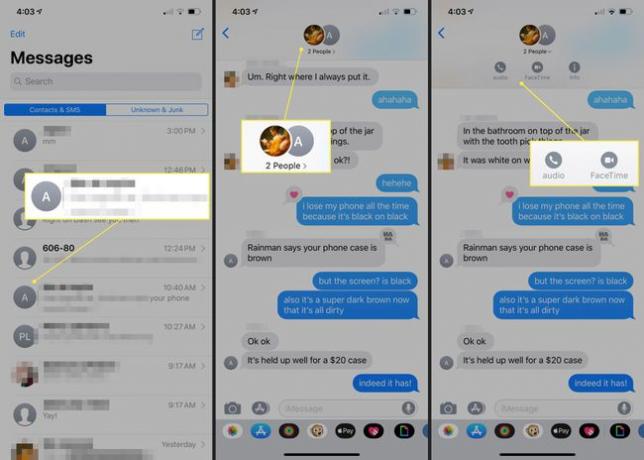
Kui proovite teha FaceTime'i kõnet iPhone'ist, iPadist või Macist ja see ei tööta, on meil näpunäiteid selle parandamiseks.
FaceTime'i rühmitamine Macis
Group FaceTime kõne alustamine Maci arvutis on lihtne.
Ava FaceTime rakendus macOS-ile ja logige sisse oma Apple kasutajatunnus.
-
Sisestage otsinguväljale nende inimeste nimed, keda soovite kõnesse lisada. Võite kasutada nende nime, e-posti aadressi või telefoninumbrit.
MacOS-i versioonis, mis on vanem kui Mojave 10.14.3, ei pruugi teil olla võimalik FaceTime'i kõnesse mitut osalejat lisada.
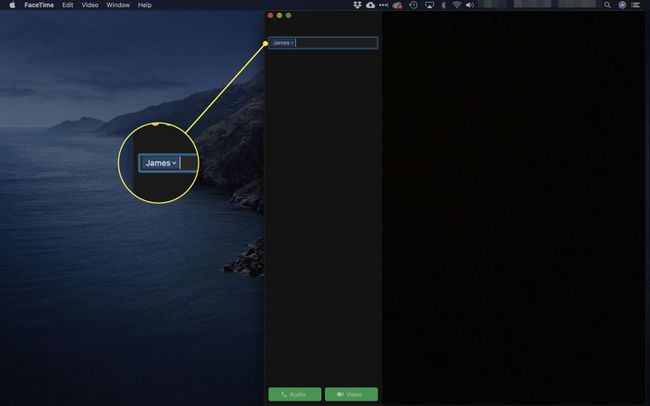
-
Valige kumbki Video või Heli FaceTime'i kõne alustamiseks.
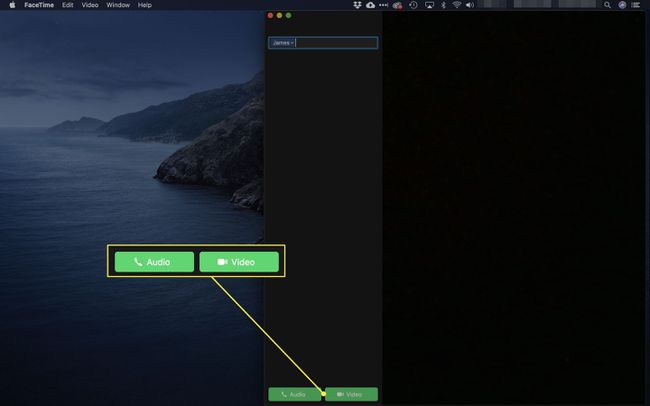
Maci kasutajad saavad rühma FaceTime kõne algatada ka macOS-i rakendusest Messages, kasutades Üksikasjad ekraan.
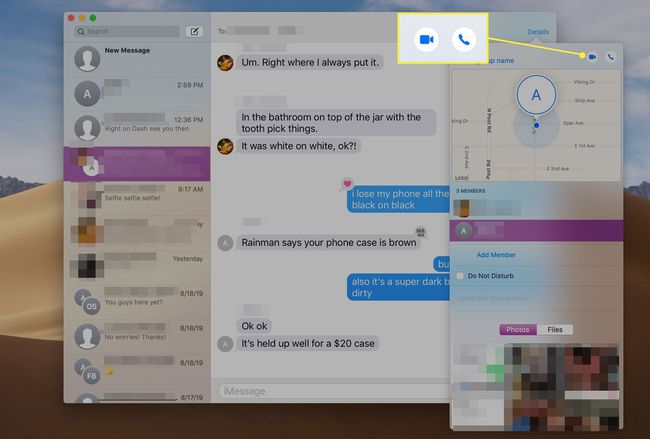
Kuidas kasutada FaceTime'i filtreid
Saate kiiresti ja lihtsalt kasutada filtreid, et lisada oma FaceTime'i kõnedele veidi pitsat.
Kõne ajal puudutage suvalist kohta ekraanil ja seejärel valige mõjusid.
Valige Filtrid ikooni, mida tähistavad kattuvad punased, rohelised ja sinised ringid.
-
Rohkemate valikute sirvimiseks valige filter või pühkige vasakule. Seda efekti rakendatakse teie pildile kõne ajal.
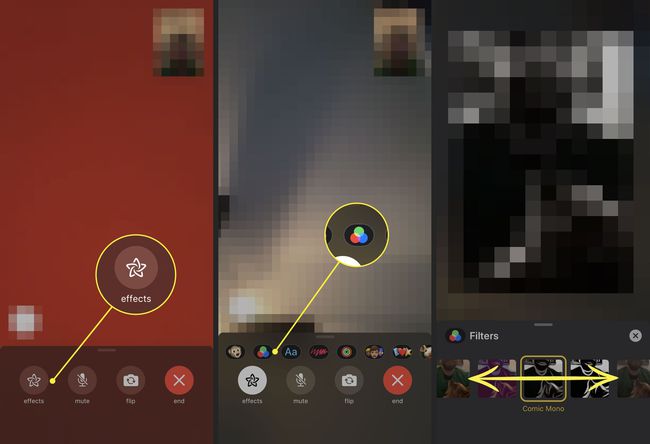
Kuidas FaceTime'is vaadatavat inimest vahetada
Üks-ühele FaceTime'i kõne puhul kuvatakse teie pilt pilt-pildis aknas või paanis, samal ajal kui teine helistaja kuvatakse peaaknas. Grupikõnes laieneb kõneleja paan automaatselt, aidates teil kõnelejat paremini näha ja vestlust jälgida.
FaceTime teab, millist paani laiendada, jälgides helistajate helitugevust. Erinevate osalejate plaate pole võimalik käsitsi laiendada; kasutaja peab oma plaadi laienemiseks rääkima või müra tegema.
Grupi FaceTime'i alternatiivid
Mõned platvormid, nagu Windows, ei toeta FaceTime'i. Kui teie seade ei toeta FaceTime'i kõnesid või ei alusta rühma FaceTime'i video- või helikõnet, on rühmakõnesid toetavad alternatiivsed rakendused.
Paljud neist alternatiividest töötavad muu hulgas Androidis, Windowsis, macOS-is, iOS-is ja need on tavaliselt platvormidevahelised. See tähendab, et keegi, kellel on näiteks Android-tahvelarvuti, saab helistada inimesele, kellel on Windowsi või iOS-i seade.
siin on mõned näidised:
- Facebook Messenger: vaadake korraga kuni 6 inimest, kuid kaasake kuni 250 inimest.
- Google Hangouts: Grupikõned on piiratud 10 inimesega.
- Snapchat: Grupikõned on piiratud 16 inimesega.
- Skype: Grupikõned on piiratud 50 inimesega.
- Viber: Grupikõned on piiratud 5 inimesega.
- WeChat: Grupikõned on piiratud 9 inimesega.
- Suumi: grupikõned kuni 100 inimesele.
